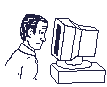|
Wcontapre: problemas de instalación y otros
|
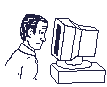
-
Algunas consideraciones sobre la instalación...
-
Llamada al programa en línea de comando...
-
Actualización automática...
1) Crearemos en primer lugar, si no existiera, una carpeta o directorio, con el
nombre CONTAPRE . A continuación, dentro de esta carpeta,
crearemos una que llamaremos DLL y otra, relativa al ejercicio
correspondiente, que llamaremos CONTA04 .
2) Crearemos en el disco local C, preferentemente, una carpeta
llamada CONTAPRE , y dentro de ésta, otra que llamaremos
CONTA04 . En esta carpeta, irá la configuración local de cada usuario,
así como los archivos de impresora y similares.
3) A la variable de entorno PATH le añadiremos la ruta
completa donde vayamos a copiar las DLL. Ejemplos:
a) Con Windows 95-98-Me, en el fichero autoexec.bat,
le añadimos la siguiente línea:
SET PATH=H:\CONTAPRE\DLL;%PATH%
b) Con Windows NT,2000,XP, tenemos que ir al
Panel de Control, pinchar en el icono donde pone Sistema y escoger
Opciones Avanzadas. Casi al final, pinchamos donde pone Variables de
Entorno. Nos situamos en la variable PATH , pinchamos donde
pone Modificar y al final de la línea, le añadimos lo siguiente:
H:\CONTAPRE\DLL
4) Los ficheros imprescindibles para que funcione el programa, son:
a) Wcontapre.exe . Se instalará en un directorio que llamaremos,
por ejemplo H:\CONTAPRE\CONTA04
b) Todas las DLL ( Dynamic Link Libraries ) necesarias, de Xbase++ / Express++,
así como el fichero cabeza.dll, que irán en el directorio H:\CONTAPRE\DLL
5) Otros ficheros, optativos:
a) xbase_backup.exe . En caso de que quieras utilizar el
sistema de copia de seguridad que es llamado desde el menú Utilidades del
programa Wcontapre. Debe ir en el mismo que éste.
b) Xppload.exe. Quizás te sea necesario, si el programa Wcontapre
tarda mucho en cargar. Tienes que copiarlo en el mismo directorio que éste y la
llamada al programa sería Xppload wcontapre.exe + los parámetros
optativos correspondientes.
Para cualquier tipo de sistema operativo: si el programa va a estar en el disco
local del ordenador, la llamada al programa será: wcontapre.exe ,
y en caso de estar en un disco de red: wcontapre.exe {directorio de configuración local} {directorio fichero usuarios red}.
Todo lo que está entre {} se supone que es optativo.
Ejemplo del primer caso para instalación en disco local:
1) c:\contapre\conta04\wcontapre.exe
Ejemplos del segundo caso para instalación en disco de red:
1) f:\contapre\conta04\wcontapre.exe
2) f:\contapre\conta04\wcontapre.exe c:\contapre\conta04
3) f:\contapre\conta04\wcontapre.exe
c:\contapre\conta04 f:\users
Para la actualización automática de Wcontapre, previamente
tendremos que hacer un pequeño ajuste en el ordenador u ordenadores desde donde
vamos a actualizar el programa. Podemos optar por dos fórmulas:
1) Crear un fichero de texto, con el bloc de notas (notepad.exe) o similar. Este
fichero lo llamaremos actualiz.ini , debe ir
en el directorio raíz del disco local C , y tendrá solamente una
línea, sin retorno de carro, con la ruta completa donde esté instalado el
programa. Por ejemplo H:\CONTAPRE\CONTA04
2) Crear una variable de entorno que llamaremos WCONTAPRE y a la
que le asignaremos como valor, la ruta completa donde esté instalado el
programa. Ejemplos:
a) Con Windows 95-98-Me, en el fichero autoexec.bat,
le añadimos la siguiente línea:
SET WCONTAPRE=H:\CONTAPRE\CONTA04
b) Con Windows NT,2000,XP, tenemos que ir al
Panel de Control, pinchar en el icono donde pone Sistema y escoger
Opciones Avanzadas. Casi al final, pinchamos donde pone Variables de
Entorno. Aquí añadiremos una nueva variable WCONTAPRE y como
valor, la ruta completa: H:\CONTAPRE\CONTA04
Copyright © 2004-2007 Paulino Alonso Panero. Reservados todos los derechos.
Revisado el:
23-03-2008.
DHTML Menu By Milonic JavaScript
|